
(2)函数 是预先定义好的公式,它由函数名、括 号及括号内的参数组成。其中参数可以是常 量、单元格、单元格区域、公式及其他函数。 多个参数之间用“,”分隔。 函数输入有两种方法: 直接输入法和插入函数法(更为常用) 插入函数:编辑栏的「,打开“插入函数”对话 框。 《大学计算机基础》 16
(2)函数 是预先定义好的公式,它由函数名、括 号及括号内的参数组成。其中参数可以是常 量、单元格、单元格区域、公式及其他函数。 多个参数之间用“ , ”分隔。 函数输入有两种方法: 直接输入法和插入函数法(更为常用) 插入函数:编辑栏的fx,打开“插入函数”对话 框。 《大学计算机基础》 16

(3)公式中草元格的引用 拳 相对引用。当公式在复制或填入到新位置时, 公式不变,单元格地址随着位置的不同而变化,它 是Ecel默认的引用方式,如:B1,A2:C4 誊绝对引用。指公式复制或填入到新位置时,单 元格地址保持不变。设置时只需在行号和列号前如 “$”特号,如5B1 拳。 混合引用。指在一个单元格地址中,既有相对 引用又有绝对引用,如$B1或B$1。$B1是列不变, 行变化;B51是到变化,行不变。 《大学计算机基础》 17
相对引用。当公式在复制或填入到新位置时, 公式不变,单元格地址随着位置的不同而变化,它 是Excel 默认的引用方式,如:B1,A2:C4 绝对引用。指公式复制或填入到新位置时,单 元格地址保持不变。设置时只需在行号和列号前加 “$”符号,如$B$1 混合引用。指在一个单元格地址中,既有相对 引用又有绝对引用,如$B1或B$1。$B1是列不变, 行变化;B$1是列变化,行不变。 (3)公式中单元格的引用 《大学计算机基础》 17

单元格引用方式举例 例:设公式在F2单元格, 公式:=D2+E2 其中D2、E2为相对引用 公式:=5DS2+5ES2 其中D2、E2为绝对引用 公式:=5D2+$E2 其中D2、E2为混合引用 注意:该公式复制到其他单元格,各种引用的区别 就会显现· 《大学计算机基础》 18
例:设公式在 F2 单元格, 公式:=D2+E2 其中D2、E2为相对引用 公式:=$D$2+$E$2 其中D2、E2为绝对引用 公式:=$D2+$E2 其中D2、E2为混合引用 注意:该公式复制到其他单元格,各种引用的区别 就会显现。 单元格引用方式举例 《大学计算机基础》 18
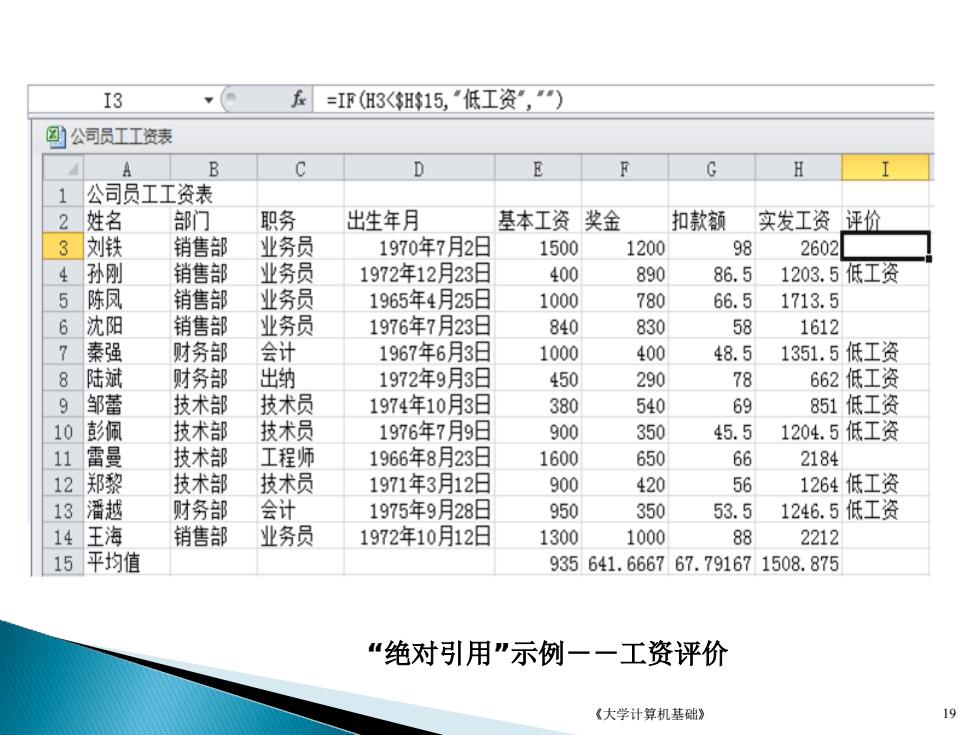
I3 =IF(3<$H15,"低工资”,) 到公司员工工资表 B D E F G H 1公司员工工资表 2姓名 部门 职务 出生年月 基本工资奖金 扣款额 实发工资评价 3刘铁 销售部 业务员 1970年7月2日 1500 1200 98 2602 4孙刚 销售部 业务员 1972年12月23日 400 890 86.5 1203.5低工资 5陈凤 销售部 业务员 1965年4月25日 1000 780 66.5 1713.5 6沈阳 销售部 业务员 1976年7月23日 840 830 58 1612 7秦强 财务部 会计 1967年6月3日 1000 400 48.5 1351.5低工资 8陆斌 财务部 出纳 1972年9月3日 450 290 78 662低工资 9邹蕾 技术部 技术员 1974年10月3日 380 540 69 851低工资 10彭佩 技术部 技术员 1976年7月9日 900 350 45.5 1204.5低工资 11雷曼 技术部 工程师 1966年8月23日 1600 650 66 2184 12郑黎 技术部 技术员 1971年3月12日 900 420 56 1264低工资 13潘越 财务部 会计 1975年9月28日 950 350 53.5 1246.5低工资 14王海 销售部 业务员 1972年10月12日 1300 1000 88 2212 15平均值 935641.666767.791671508.875 “绝对引用”示例一一工资评价 《大学计算机基础》
“绝对引用”示例--工资评价 《大学计算机基础》 19
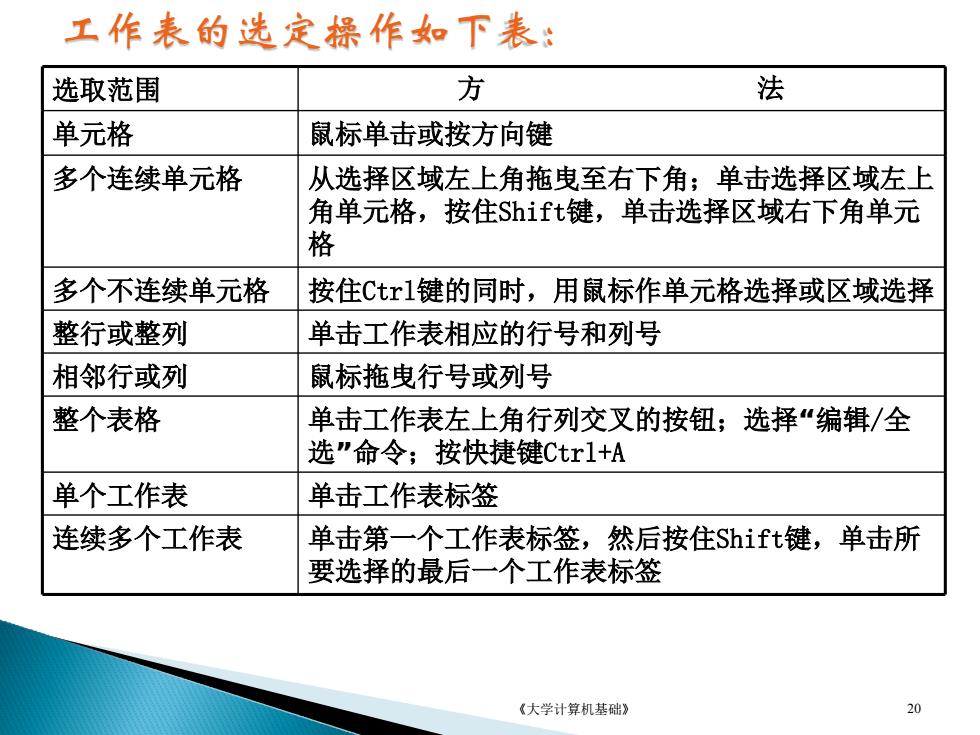
工作表的选定操作如下表: 选取范围 方 法 单元格 鼠标单击或按方向键 多个连续单元格 从选择区域左上角拖曳至右下角;单击选择区域左上 角单元格,按住Shift键,单击选择区域右下角单元 格 多个不连续单元格 按住Ctr1键的同时,用鼠标作单元格选择或区域选择 整行或整列 单击工作表相应的行号和列号 相邻行或列 鼠标拖曳行号或列号 整个表格 单击工作表左上角行列交叉的按钮;选择“编辑/全 选"命令;按快捷键Ctrl+A 单个工作表 单击工作表标签 连续多个工作表 单击第一个工作表标签,然后按住Shift键,单击所 要选择的最后一个工作表标签 《大学计算机基础》
工作表的选定操作如下表: 选取范围 方 法 单元格 鼠标单击或按方向键 多个连续单元格 从选择区域左上角拖曳至右下角;单击选择区域左上 角单元格,按住Shift键,单击选择区域右下角单元 格 多个不连续单元格 按住Ctrl键的同时,用鼠标作单元格选择或区域选择 整行或整列 单击工作表相应的行号和列号 相邻行或列 鼠标拖曳行号或列号 整个表格 单击工作表左上角行列交叉的按钮;选择“编辑/全 选”命令;按快捷键Ctrl+A 单个工作表 单击工作表标签 连续多个工作表 单击第一个工作表标签,然后按住Shift键,单击所 要选择的最后一个工作表标签 《大学计算机基础》 20